Давайте почнемо з певних поліпшень у робочому процесі, які корисні для користувачів Cinema 4D у всіх варіантах.
Режим "Соло"
У палітрі режимів редагування ми маємо режим Соло, який допомагає автоматично приховати всі нерелевантні елементи сцени, щоб ми могли зосередитися на роботі з певним об'єктом. Ми можемо вибрати відображення тільки одного об'єкта (Один) або об'єкта разом з підпорядкованими об'єктами (Ієрархія)
Основою для налаштування режиму Соло є об'єкт, який було вибрано на початковому етапі. Через додаткову опцію Вибір ми можемо автоматично регулювати видимість.
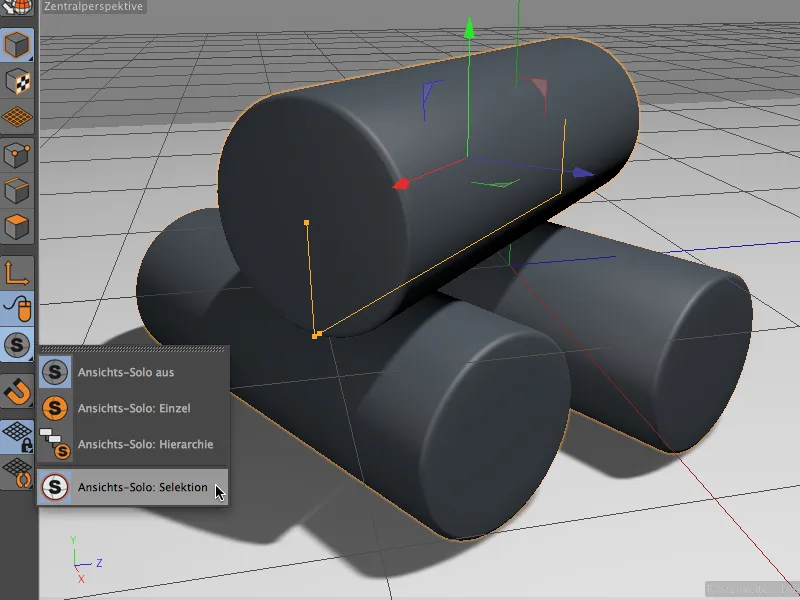
Для пояснення приведу маленький приклад. Верхній Циліндр нашої маленької сцени має два нижні Циліндри у Об'єкт-менеджері як підоб'єкти. Батьківський Циліндр наразі вибраний.
Поза цією ієрархією є група Сцена з Підлоговим і Світловим Об'єктом.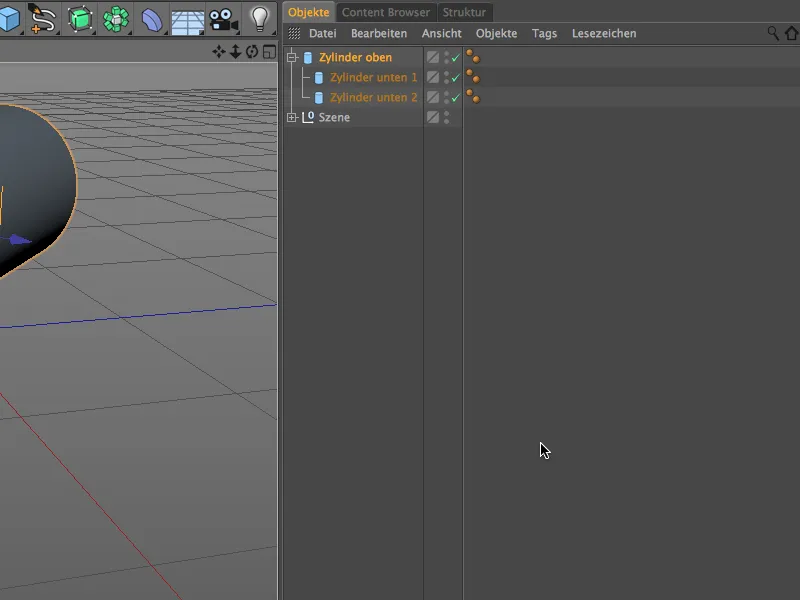
У режимі Соло Один ми бачимо тільки верхній Циліндр. Під циліндрами, які ієрархічно підпорядковані, інші елементи групи Сцена- залишаються невидимими.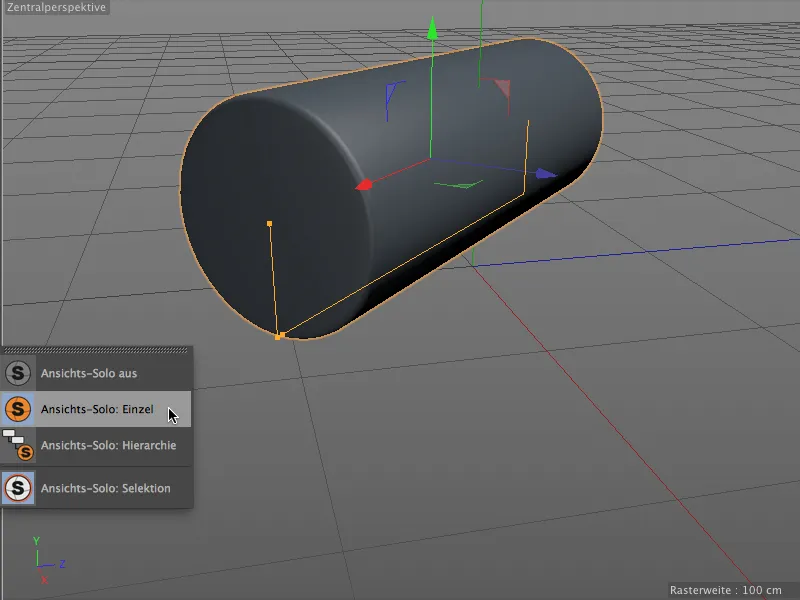
У режимі Соло Ієрархія правильно, що ми також бачимо обидва підпорядковані Циліндри. До цих пір елементи групи об'єктів Сцена залишаються прихованими.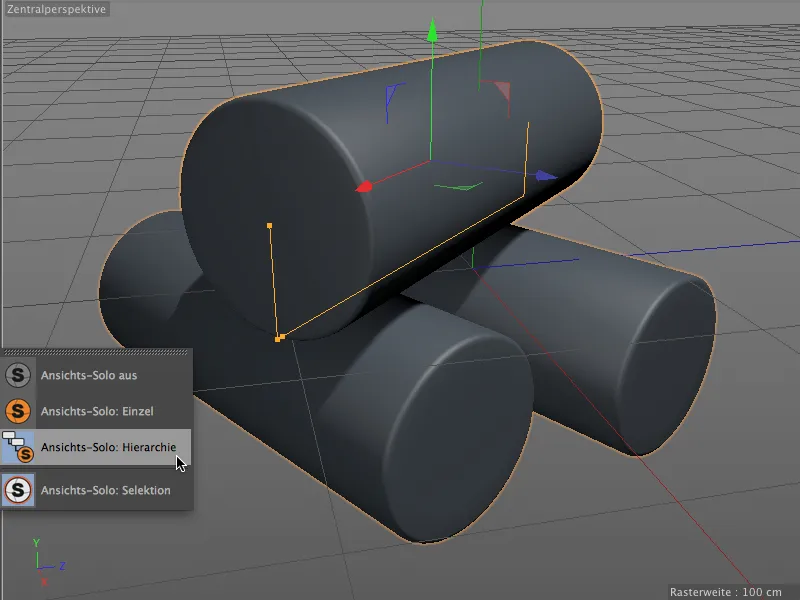
Спрощене створення ключових кадрів
Створення ключових кадрів у Cinema 4D, як правило, було "складне", але зараз достатньо лише натискання кнопки Keyframe, щоб створити ключовий кадр на поточний час. Натискання на вже наявний Keyframe видаляє його.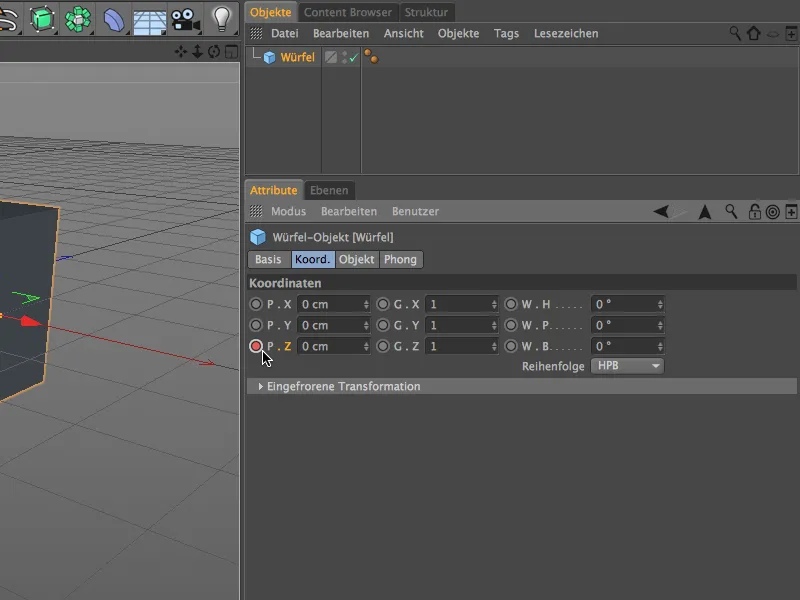
Проте кнопка Keyframe продовжує повідомляти нам, проте за допомогою трохи більш чіткого відображення, чи вже є анімаційна доріжка для цього параметра (червоний коло) чи параметри були змінені, але ще не були збережені як Keyframe (помаранчевий коло).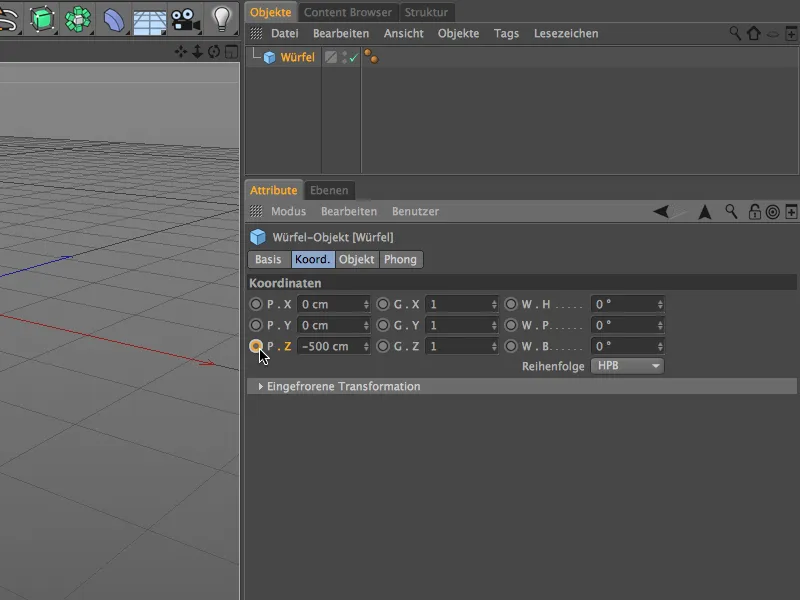
Якщо вам не сподобалося це нове створення ключових кадрів, ви можете повернутися до звичної "старої" функціональності через Параметри програми. Там у розділі Часова лінія/Графічна функція для Менеджера атрибутів є опція Кнопки Keyframe (старі).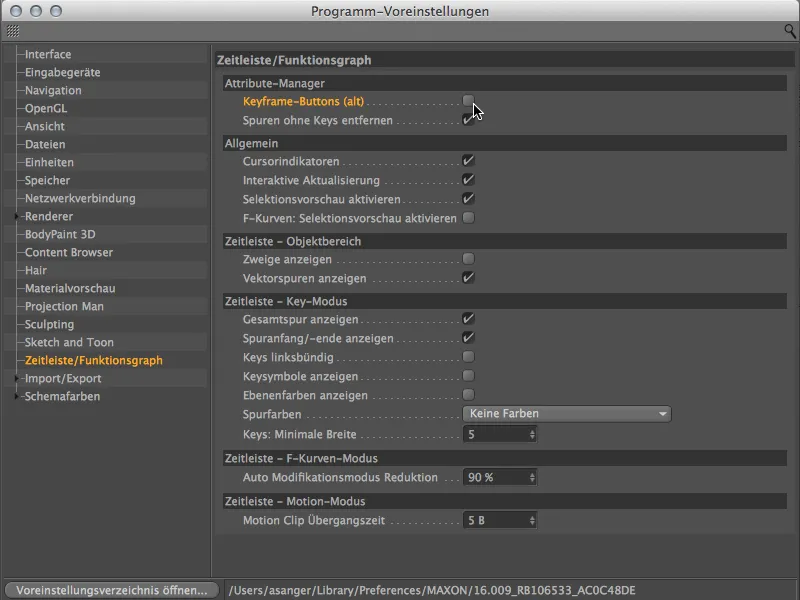
Покращене Об'єкт-Симетрія
Об'єкт Симетрія в версії 16 має декілька дуже корисних нових функцій, які спрощують роботу з симетричним моделлю. Для кращої наглядності давайте розглянемо модель інопланетянина, побудовану з використанням об'єкта Симетрія. Права сторона може бути виділена та модифікована, тоді як ліва сторона існує лише через відображення вздовж вісі симетрії.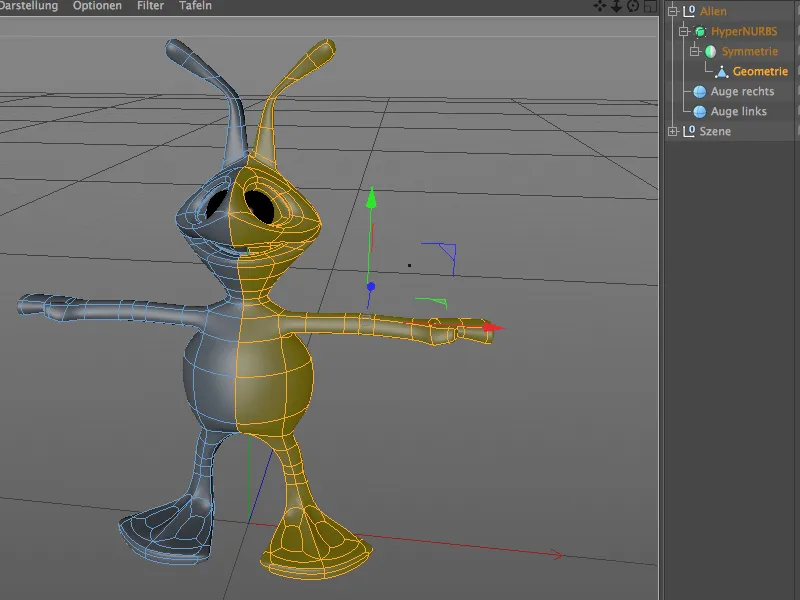
У діалозі налаштувань об'єкта Симетрія є додаткові опції для моделювання. За допомогою Тримати точки на вісі зараз ми можемо переконатися, що не будуть випадково переміщені точки, що лежать на осі симетрії. Видалення полігонів на вісі запобігає тому, що полігони під час модифікацій виходять за межі осями і створюють проблеми.
Кнопка Повернути міняє переможну сторону моделі місцями з відображеною іншою стороною. Тож цього легко достатньо...
... щоб просто переключити сторону й продовжити моделювати іншу сторону.
Зрозуміло, ви також помітили опцію Автоматичне обертання зверху. Якщо ми активуємо цю опцію...
... нам вже не потрібно самостійно міняти симетрію. Це здійснюється автоматично, якщо ми перешкоджаємо вісі симетрії у виді.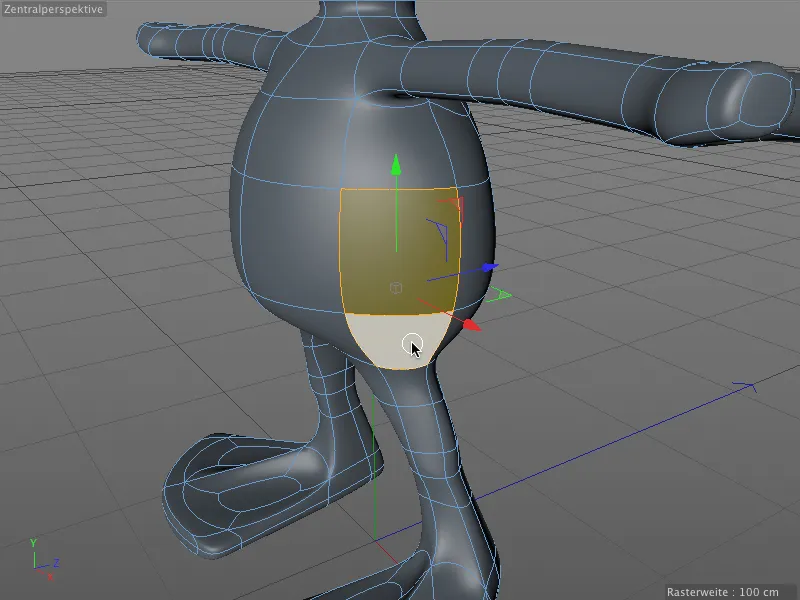
Особливо зручно: під час цієї зміни боку, не тільки операції з відображеною раніше стороною моделі залишаються, Вибірки також залишаються і стають доступними відразу після зміни сторони.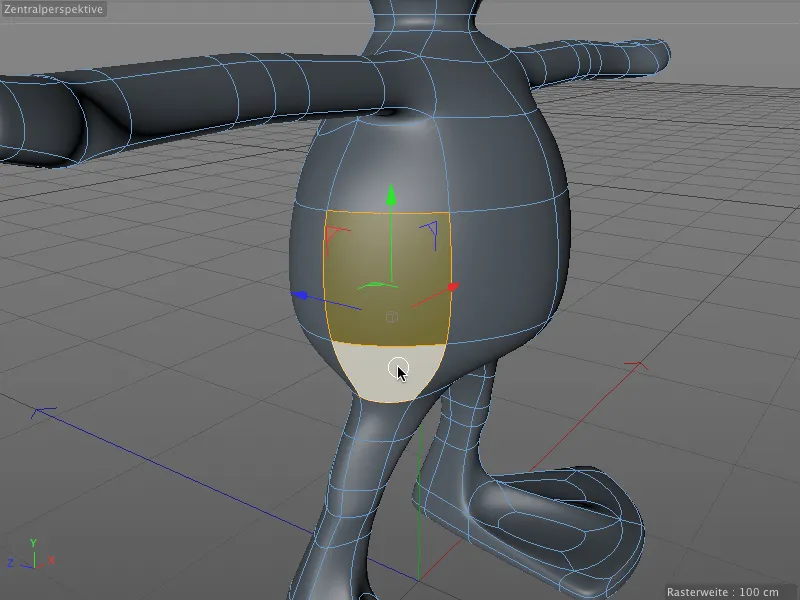
Перероблено Об'єкт Колеса
Об'єкт шестерня, розширений численними додатковими параметрами, не може бути пропущений у нашому огляді. Той, хто досі мав небагато використань для цього параметричного об'єкта сплайну, може виявити зацікавленість у цьому об'єкті через нові можливості використання пилок або тормозних дисків.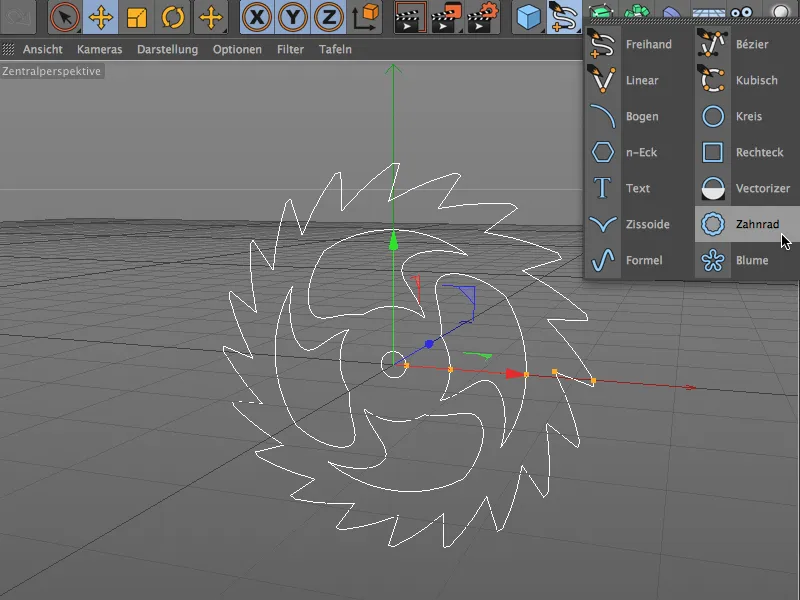
Той, хто просто потребує просту шестерню, може активувати режим сумісності у вікні налаштувань об'єкту зубчастої шестерні і створювати свою шестерню з більш обмеженою кількістю параметрів.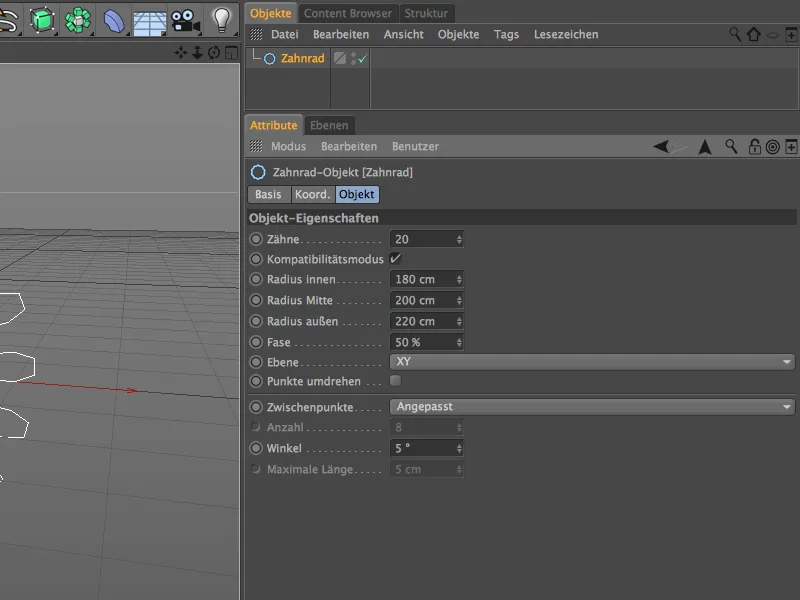
З повним набором функцій, об'єкт зубчастої шестерні пропонує безліч параметрів, які повинні задовольнити будь-які побажання. Під Типом ми спочатку вирішуємо, чи лишається це шестернею (евольвента), чи ми хочемо пилки (захватом) або гладке закруглення (плоским) для дисків будь-якого типу. Інші параметри на стороні зубів призначені для викроювання зовнішньої області.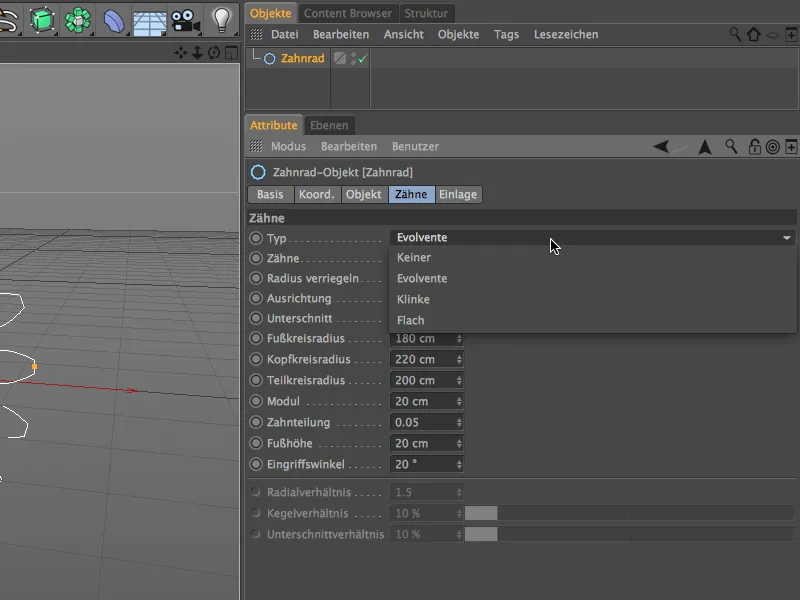
На стороні вставки вікна налаштувань ми вирішуємо про внутрішню область об'єкта зубчастої шестерні. Незалежно від кількості зубів тут ми вирішуємо, які типи використовуються в середині об'єкта зубчастої шестерні: спиці, отвори, дуги або хвилі. Для подальшого вдосконалення ми знову маємо багато параметрів.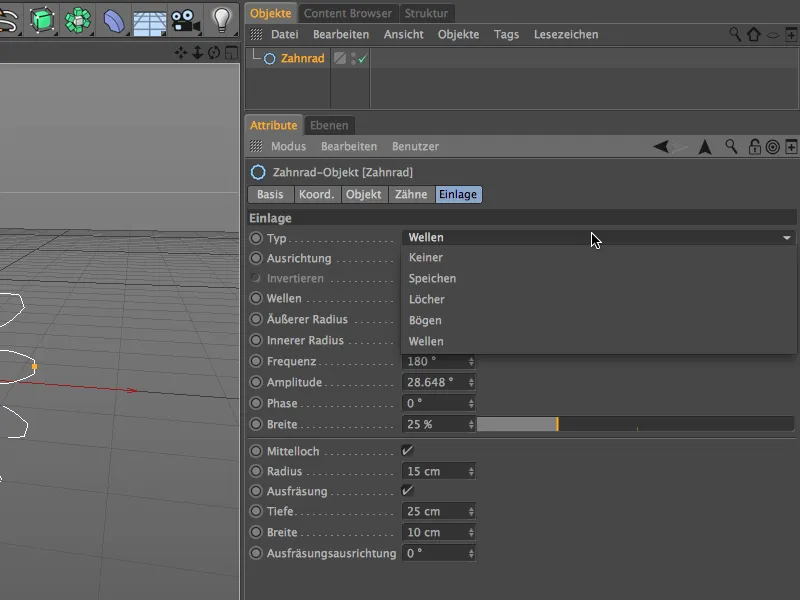
Той, хто не має часу або бажання глибоко вдаватися у цю тему, може знайти багато об'єктів зубчастої шестерні як демонстраційний матеріал та для негайного використання у Вмістовому браузері у розділі Преміум>3D Об'єкти> Об'єкти шестерень.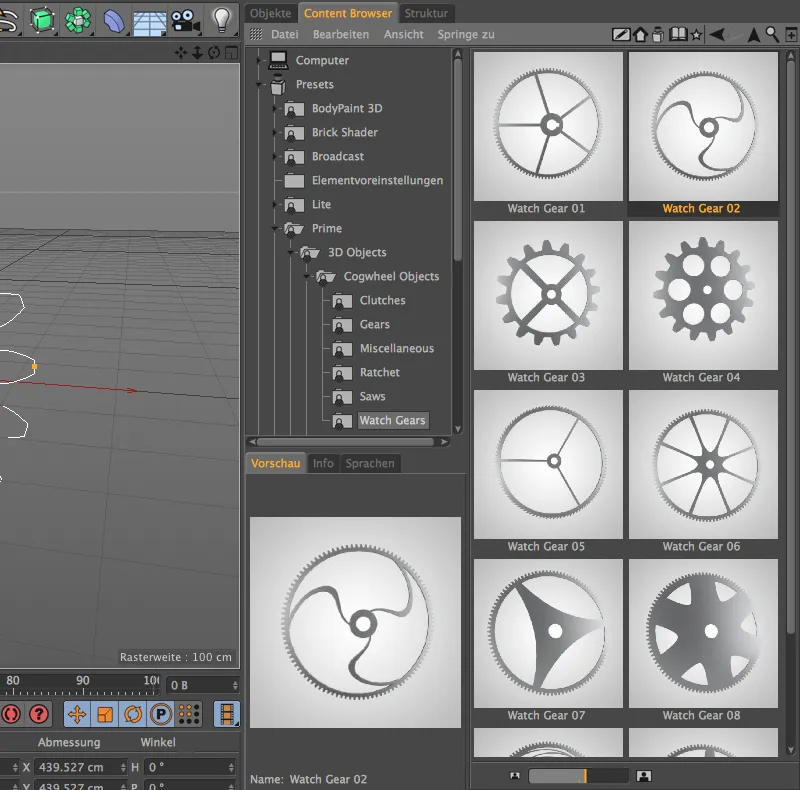
Перевірка меша
Під час моделювання в Cinema 4D часто у згубну годину виникає багато можливостей для випадкових помилок у моделюванні. Невдача полягає у тому, що на такі помилки у меші зазвичай звертають увагу лише пізніше.
Щоб уникнути таких неприємних ситуацій, версія 16 пропонує дуже зручний спосіб перевірити модель на можливі помилки моделювання за допомогою перевірки меша. Зацікавлені? Скільки зон проблем ви помітив під час перегляду цього полігонального циліндра?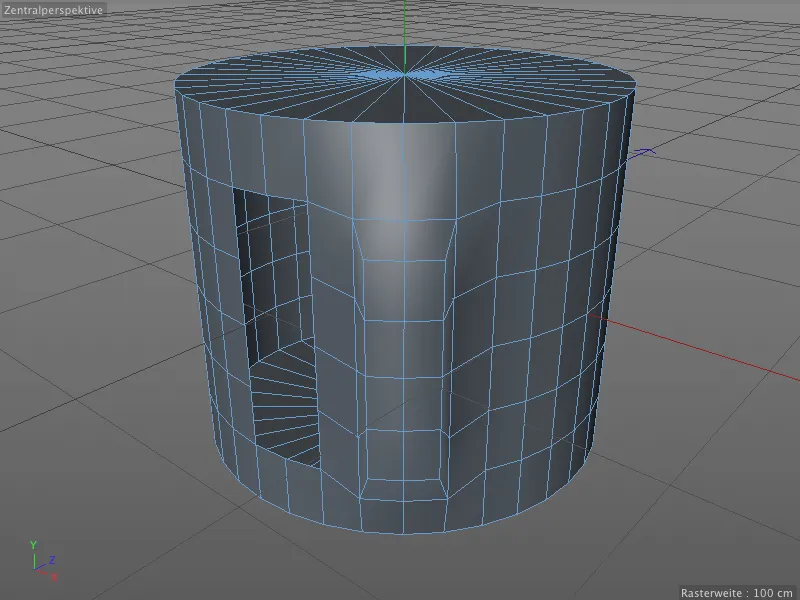
Краще перейдіть до перевірки меша в Cinema 4D. Для цього у Менеджері атрибутів через меню Режим встановіть режим Моделювання.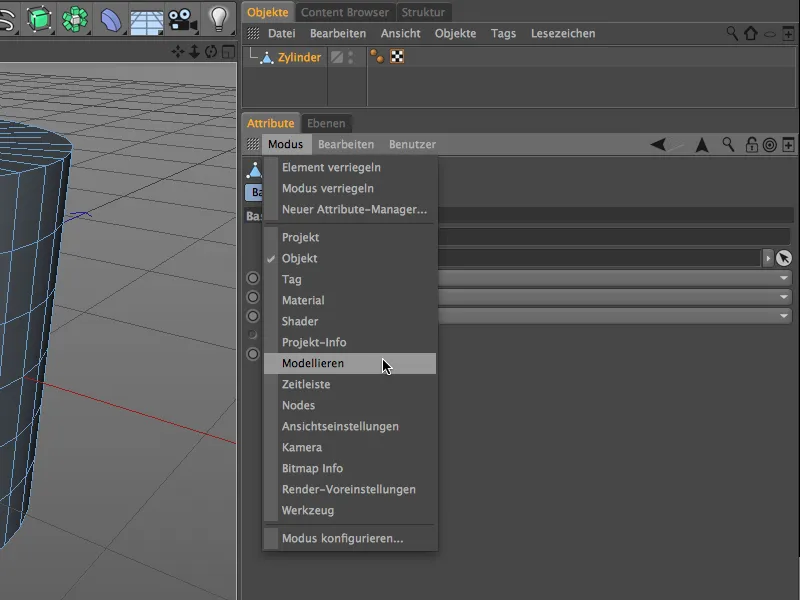
Перевірка меша має свою власну вкладку в параметрах моделювання. Після активації перевірки меша за допомогою відповідної опції ми можемо визначити, які проблеми ми хочемо побачити у редакторі кольорами.
Рекомендується захищати цей вміст Менеджера атрибутів від змін за допомогою іконки замку в правому верхньому куті під час внесення необхідних оптимізацій у меш.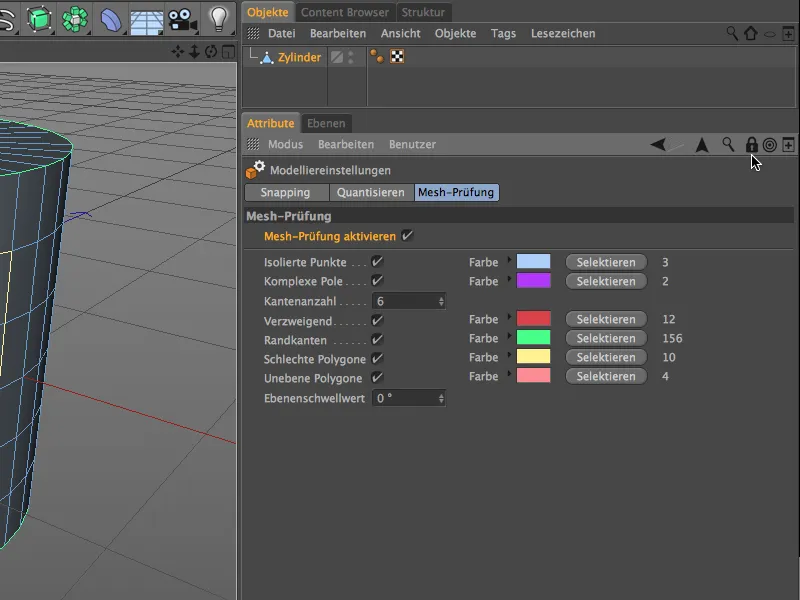
• Ізольовані точки (голубий) можуть виникати, наприклад, коли ми видаляємо полігони, але залишаємо відповідні точки.
• Складні полюси (фіолетовий) - це точки, які є частиною більш ніж 5 полігонів. Часто виникають проблеми з вирівнюванням.
• Розгалужування (червоний) показує нам, що розділені краї є частиною інших, знаходяться позаду полігонів.
• Крайові краї (зелений) - це полігони, які є частиною лише одного полігона. Це стосується і верхньої поверхні; вона відокремлена і не пов'язана з рештою циліндра.
• Погані полігони (жовтий) - це, наприклад, полігони, які дублюються. Достатньо невправна екструзія зі зсувом 0 м.
• Нерівномірні полігони (рожевий) - це полігони, в яких точки не лежать в одній площині. Це є нормою для чотирикутних полігонів і зазвичай вирішується підрозділом або вирівнюванням через Subdivision Surfaces.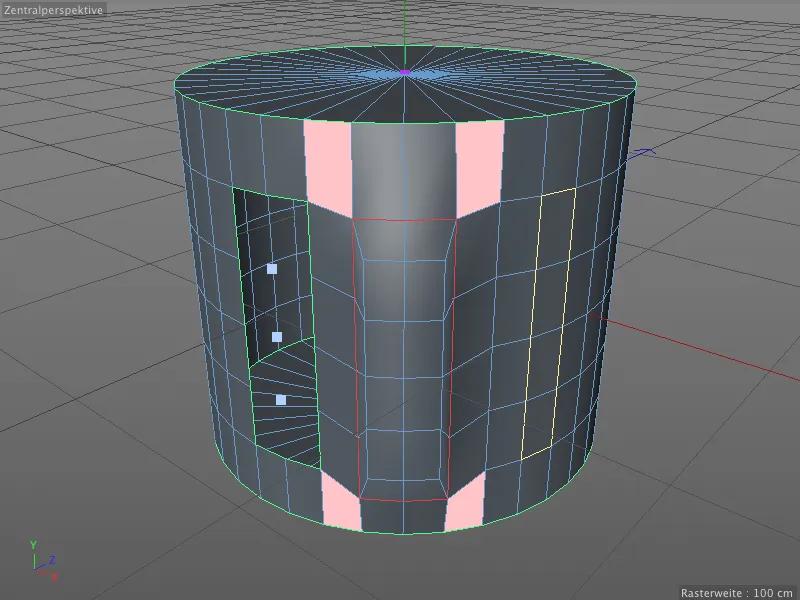
Давайте ще один раз дослідимо, що за криві розділення полігонів. Якщо ми видалимо передній ряд екструзії на передньому боці в циліндрі, ми побачимо, що червоні марковані кромки фактично є частиною третього, знаходяться ззаду, рівня полігонів.
Перевірка меша корисна не лише для оптимізації меша, але може бути особливо корисною під час виявлення проблем, коли у вигляді в редакторі все в порядку.
Пілер UV
UV Peeler - новий практичний інструмент в BodyPaint 3D для налаштування текстур на циліндричні або подовжено-подовжені об'єкти. Основою є один або кілька виборів країв на об'єкті з полігонів.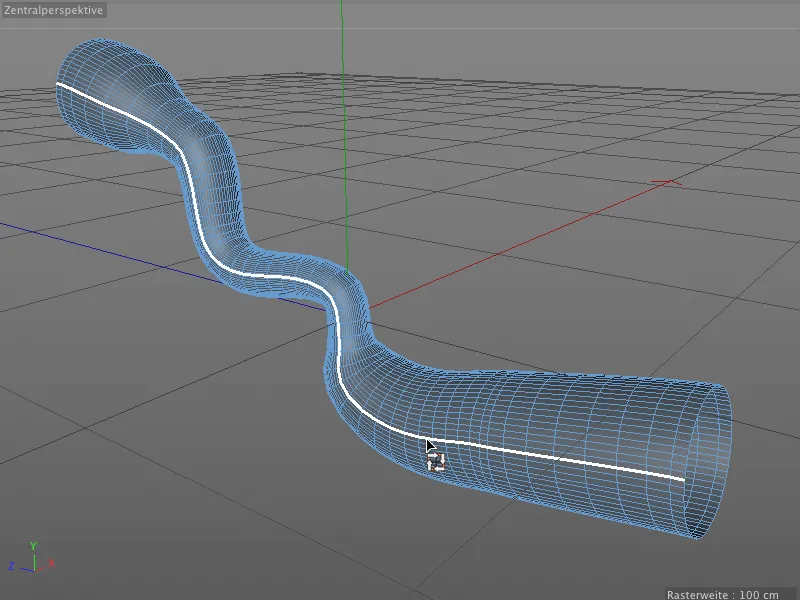
Для нашого невеликого прикладу я конвертував суцільний об'єкт в полігонів об'єкт і вибрав ряд країв вздовж однієї сторони. Збереження вибору в тег вибору країн не обов'язкове.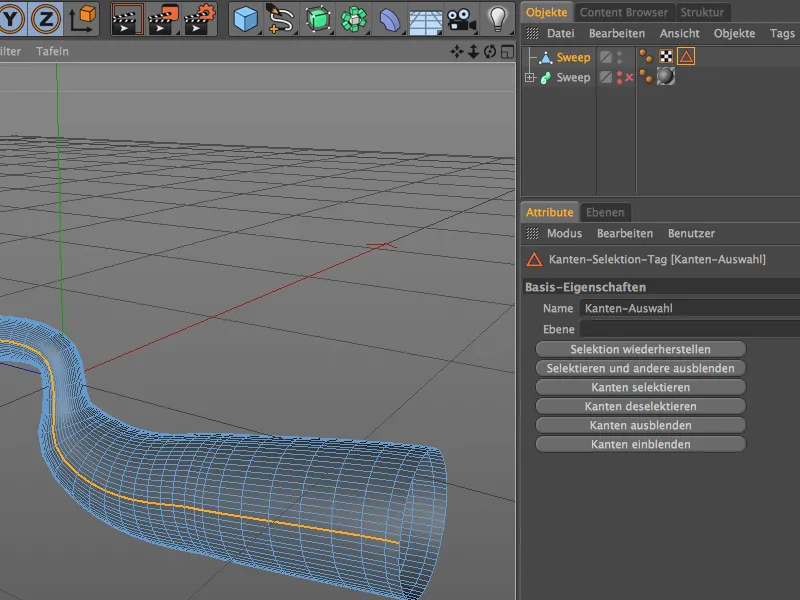
Шляхом меню різних макетів ми переходимо до BP UV Edit після BodyPaint 3D. Тут ми не тільки маємо кращий доступ до UV Peeler, але також всі вікна та менеджери, які нам потрібні для редагування UV-Меш.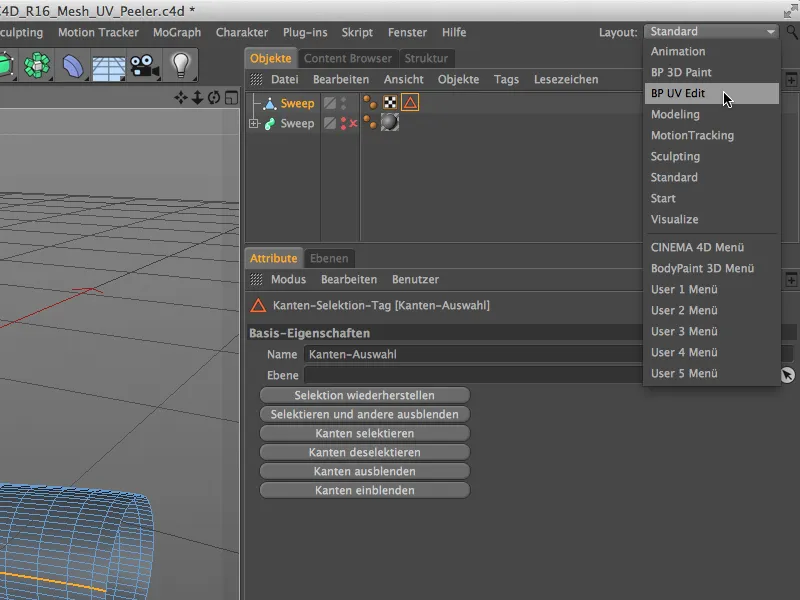
У виді текстурі-вид можна відобразити мережу UV об'єкту через меню UV-Меш. Тут не робиться великої допомоги для текстурування подовжено-подовженої форми.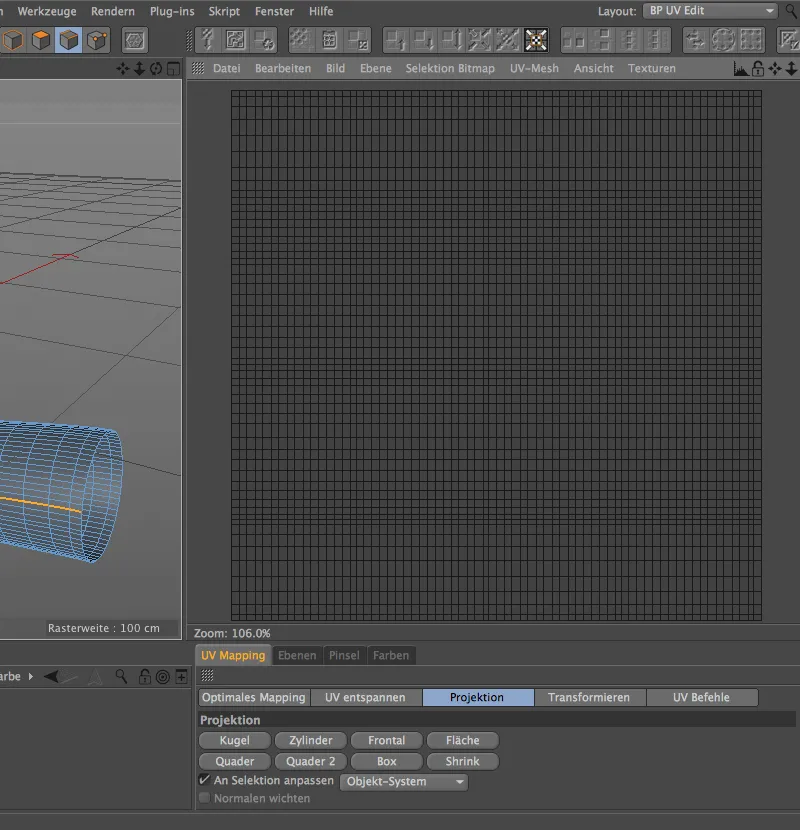
З версії 16 у меню UV Редагувати є UV Peeler. Для його виклику потрібен вибір країн, який потім використовується для різання через UV Меш або як з'єднувальна лінія.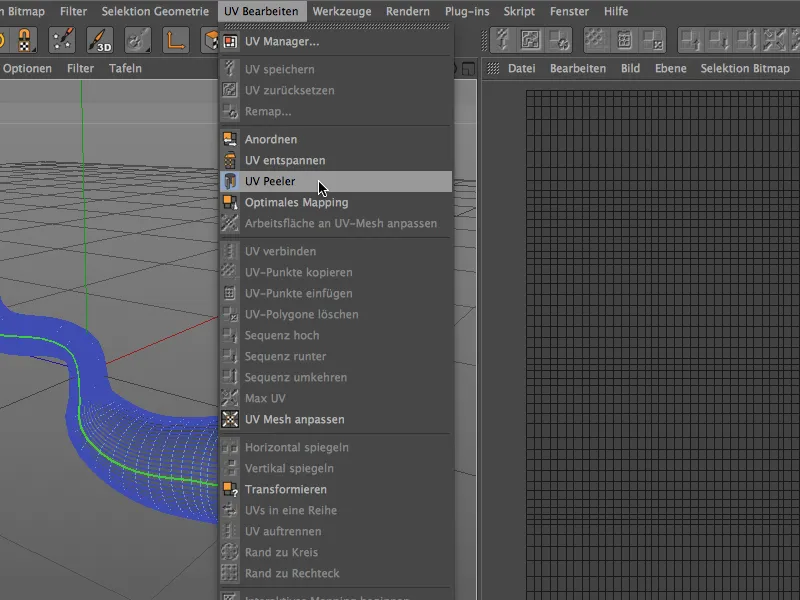
Змінюючи колір вибору країн на зелений, редактор-вид показує, що прийнято як з'єднувальну лінію в UV Peeler.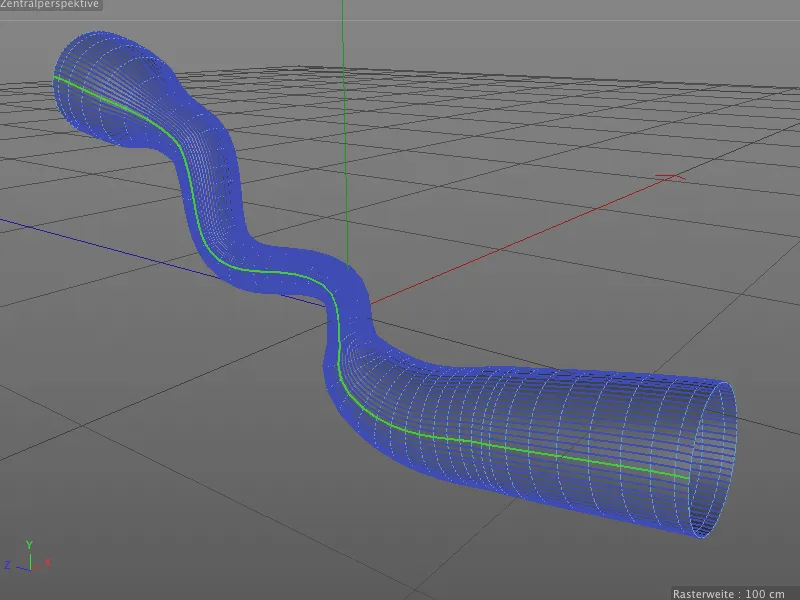
У вікні налаштувань інструмента UV Peeler- ми можемо налаштувати мережу UV за допомогою параметрів U або V однаково відносно реальної форми. Нам також доступні параметри для масштабування, інвертування та роботи з декількома UV-островами (виборами країн).
Такий розклад надає значно кращу орієнтацію при текстуруванні подовжено-подовженого об'єкту.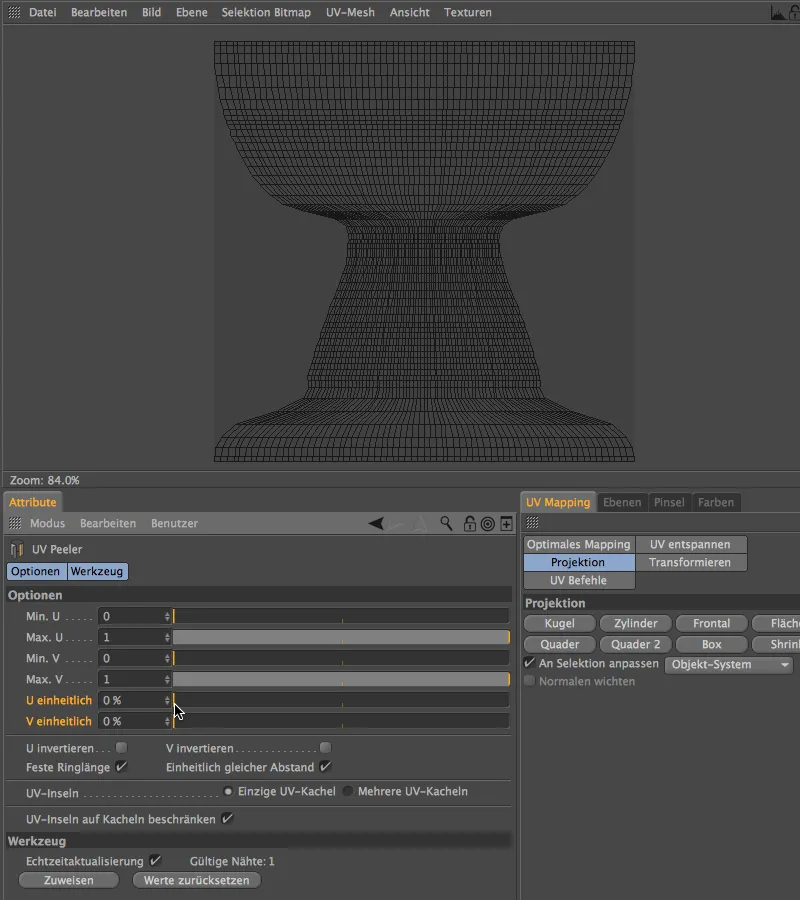
BiRender
Останньою новинкою версії 16, на яку я хочу звернути вашу увагу в цьому підручнику, є BiRender. Це нововведення хоч і невелике, але усуває справжню слабкість в Cinema 4D: Sketch & Toon і Hair тепер можуть рендерити разом.
Для перевірки цього в кулі в цьому прикладі існує Тег стилю Скетч, через який використовується Sketch & Toon. Як можна побачити в редакторі, з вибору кулі виростають волосся, тому відповідальний відновлювач волосся.
BiRender сам по собі не є окремим розділом в Налаштуваннях рендерування, який нам потрібно шукати. Там потрібно просто увімкнути відновлювач волосся та Sketch & Toon-відновлювач, якщо цього ще не було зроблено.
Як невеликий компроміс для BiRender, тепер у вікні налаштувань об'єкта волосся більше немає відновлюваних волосів. Натомість відповідно збільшується кількість "справжніх" волосся.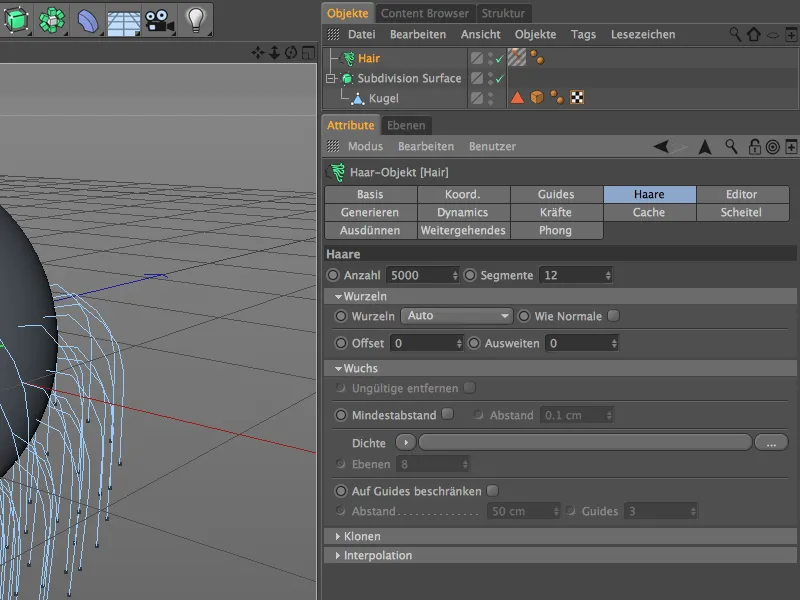
Клацання кнопки для рендерингу підтверджує, що обидва відновлювачі правильно взаємодіють і більше не перешкоджають одне одному.


